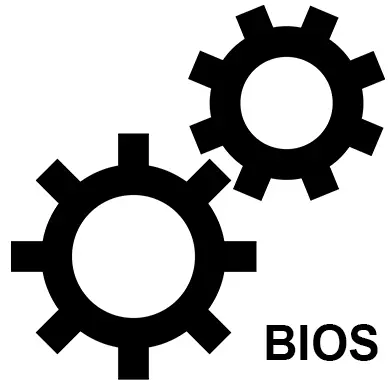
BIOS ist ein grundlegendes Benutzerinteraktionssystem mit einem Computer. Es ist dafür verantwortlich, wichtige Komponenten des Geräts für die Leistung während des Starts zu überprüfen, es ist auch möglich, die Funktionen Ihres PCs leicht zu erweitern, wenn Sie die richtigen Einstellungen vornehmen.
Wie wichtig ist es, BIOS zu konfigurieren?
Alles hängt davon ab, ob Sie einen vollständig zusammengebauten Laptop / Computer gekauft haben oder Sie selbst gesammelt haben. Im letzteren Fall müssen Sie BIOS für den Normalbetrieb konfigurieren. Bei vielen gekauften Laptops stehen bereits die richtigen Einstellungen, und es gibt ein Betriebssystem, das bereit ist, um zu arbeiten, sodass Sie etwas darin nicht ändern müssen, aber es wird empfohlen, die Richtigkeit der Parameter des Herstellers zu überprüfen.Setup auf Asus-Laptops
Da alle Einstellungen bereits vom Hersteller getroffen wurden, können Sie nur ihre Richtigkeit überprüfen und / oder einige auf Ihre Bedürfnisse einstellen. Es wird empfohlen, auf die folgenden Parameter zu achten:
- Datum (und Uhrzeit. Wenn Sie es ändern, sollten Sie im Betriebssystem auch ändern, aber wenn die Zeit über das Internet auf dem Computer aufgestellt wird, liegt dies nicht im Betriebssystem. Es wird empfohlen, diese Felder richtig zu füllen, da dies einen gewissen Auswirkungen auf den Betrieb des Systems haben kann.
- Einstellen des Betriebs von starren Festplatten (Parameter "SATA" oder "IDE"). Wenn alles normalerweise auf dem Laptop beginnt, ist es nicht notwendig, es zu berühren, da alles richtig konfiguriert ist, und der Benutzereingriff kann die Arbeit nicht auf den besten Weg beeinflussen.
- Wenn das Design des Laptops das Vorhandensein von Laufwerken impliziert, prüfen Sie, ob sie angeschlossen sind.
- Seien Sie sicher, ob die Unterstützung von USB-Schnittstellen aktiviert ist. Sie können dies im erweiterten Bereich tun, der sich im oberen Menü befindet. Um eine detaillierte Liste anzuzeigen, gehen Sie von dort zur "USB-Konfiguration".
- Wenn Sie glauben, Sie brauchen, können Sie ein Passwort in das BIOS geben. Sie können dies im Abschnitt "Boot" tun.

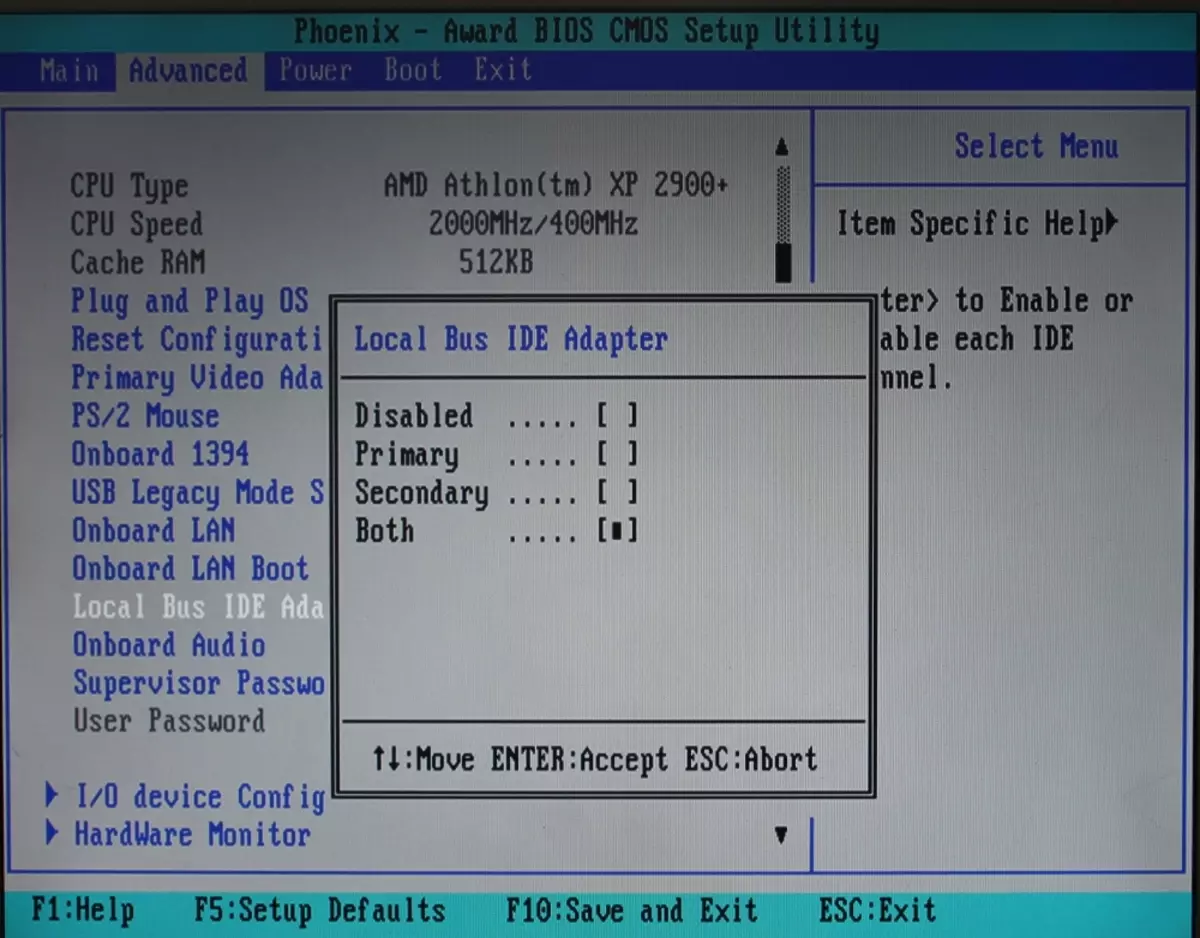
Im Allgemeinen unterscheiden sich auf den ASUS-Laptops die BIOS-Einstellungen nicht von den üblichen, daher werden der Scheck und die Änderung auf dieselbe Weise wie auf jedem anderen Computer vorgenommen.
Lesen Sie mehr: So konfigurieren Sie BIOS auf einem Computer
Sicherheitsparameter auf Asus-Laptops einstellen
Im Gegensatz zu vielen Computern und Laptops sind moderne ASUS-Geräte mit einem speziellen Schutz gegen Systemüberwachung ausgestattet - UEFI. Sie müssen diesen Schutz abheben, wenn Sie ein anderes Betriebssystem installieren möchten, z. B. Linux oder ältere Versionen von Windows.
Glücklicherweise ist es einfach, Schutz zu entfernen - Sie müssen nur diesen Schritt-für-Schritt-Anweisungen verwenden:
- Gehen Sie zu "boot", das sich im oberen Menü befindet.
- Neben dem Abschnitt "Secure Boot". Es ist vor dem Parameter des OS-Typs erforderlich, um "anderes Betriebssystem" zu setzen.
- Speichern Sie die Einstellungen und verlassen Sie BIOS.
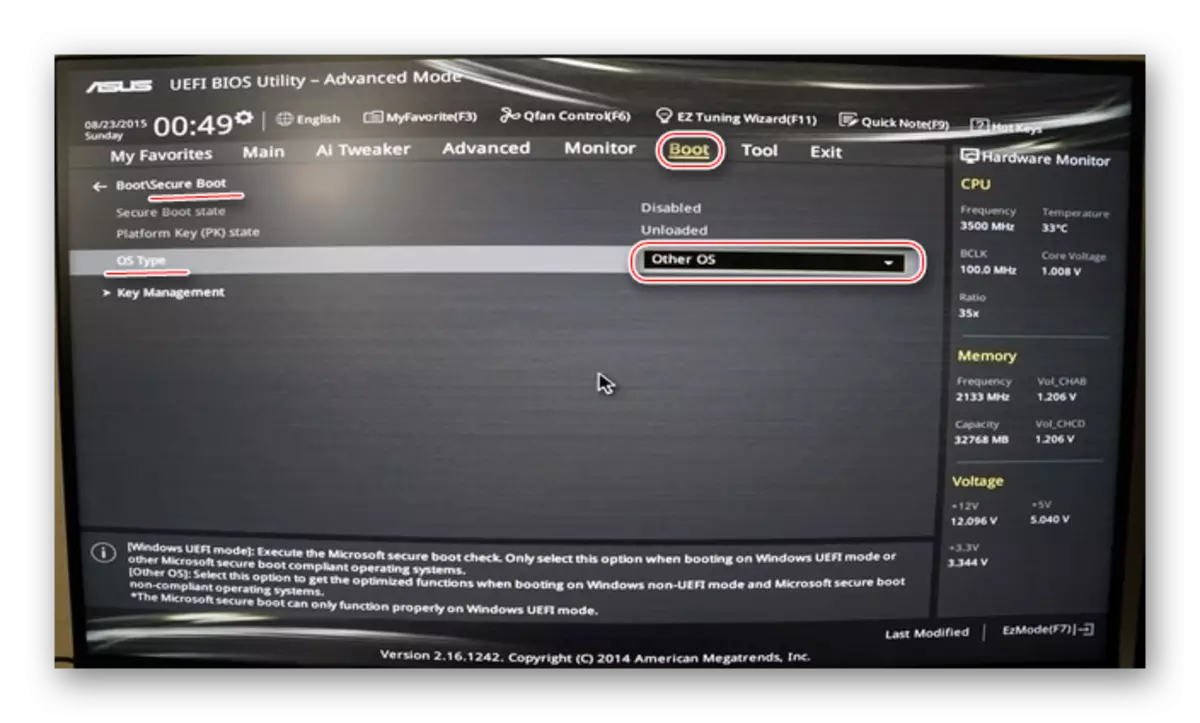
Siehe auch: So deaktivieren Sie den UEFI-Schutz im BIOS
Bei Asus-Laptops müssen Sie beispielsweise BIOS in seltenen Fällen konfigurieren, bevor Sie das Betriebssystem erneut installieren. Die verbleibenden Parameter für Sie installierten Hersteller.
